更新时间:2023-08-28
Win7当前无权访问该文件夹怎么解决?近期有Win7用户想要打开电脑文件夹时,出现了弹出提示没有访问文件夹的权限,这是怎么回事呢?这一问题主要是由于病毒或者管理者权限不够导致的,如果你的电脑没有中毒的情况,那么可以试试以下教程解决哦,我们一起来看看吧。
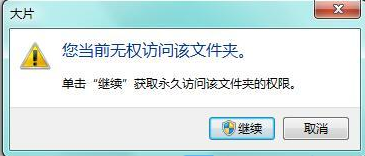
1、首先,【右键】点击出现您当前无权访问该文件夹提示的文件夹,在打开的菜单项中,选择【属性】;
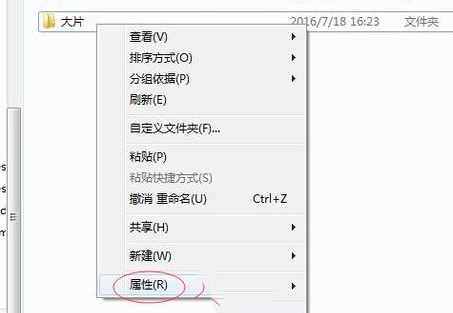
2、文件夹属性窗口,切换到【安全】选项卡,然后找到并点击【编辑】;
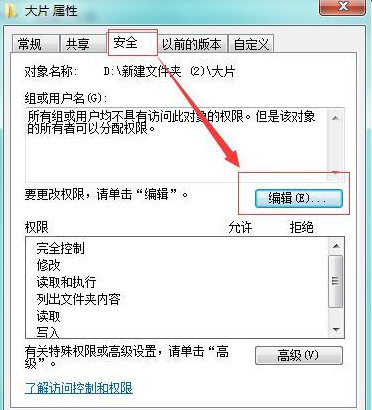
3、接着,再找到并点击【添加】;
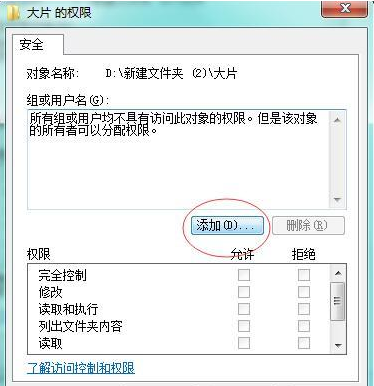
4、选择用户或组窗口,输入对象名称【Everyone】,然后点击【确定】;
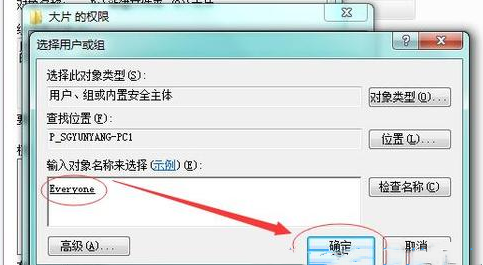
5、文件夹权限窗口,将 Everyone 的权限下的【全部权限勾选】,最后点击【确定】。
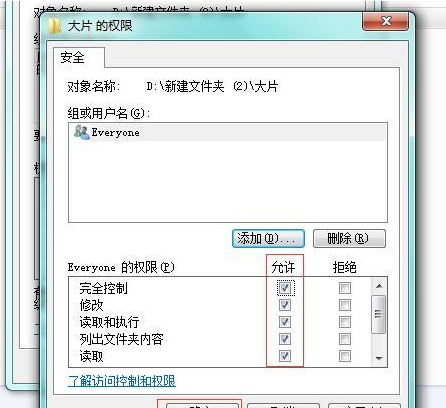
最新文章
Win7当前无权访问该文件夹怎么解决
2023-08-28Office提示stdole32.tlb怎么修复
2023-08-28笔记本CPU频率被锁定在0.39GHz的解决方法
2023-08-28我的世界hmcl启动器forge安装失败怎么办forge安装失败的解决方法
2023-08-27edge浏览器恶意拓展插件自动安装如何卸载
2023-08-27AutoCAD错误中断致命错误Unhandled access的解决方法
2023-08-27windows hello在哪里设置windows hello的设置方法
2023-08-27雷电模拟器储存空间不足怎么办雷电模拟器储存空间不足的解决方法
2023-08-27PSD文件如何显示缩略图PSD文件显示缩略图的方法
2023-08-27Win11 22h2正式版哪里下载Win11 22h2官方正式版下载
2023-08-27发表评论